Najlepsze aplikacje do klonowania aplikacji na iPhonea w celu uruchomienia wielu kont | Nie jest wymagany jailbreak

Dowiedz się, jak sklonować aplikacje na iPhone
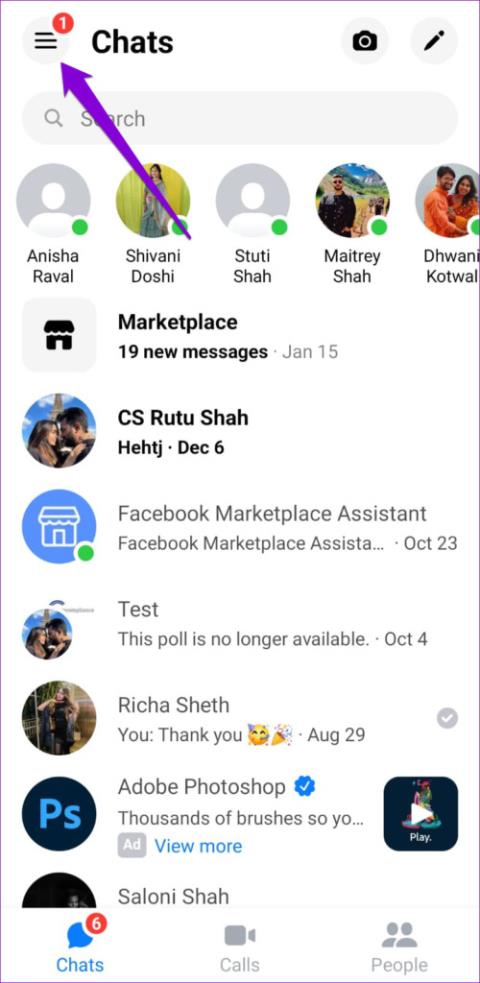
Powiadomienia Facebook Messenger nie mają pozostać po ich przeczytaniu, ale czasami i tak to robią. Utrzymujące się powiadomienia Messengera mogą być denerwujące. Na szczęście nie trzeba tego tolerować, ponieważ istnieje możliwość wyłączenia powiadomienia z Facebook Messengera.
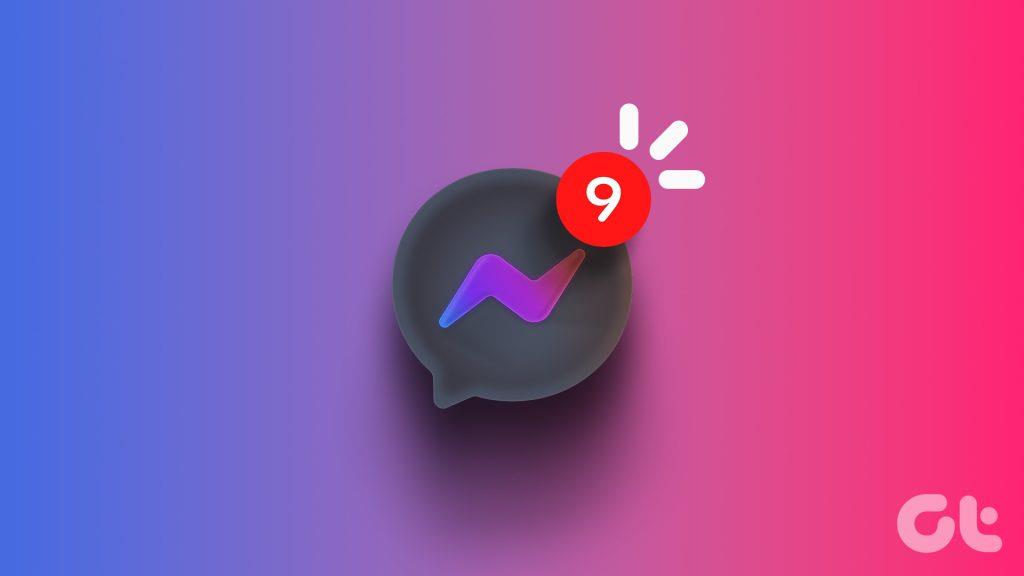
Choć powiadomienia Messengera są przydatne, nie chciałbyś, żeby pozostawały na Twoim telefonie przez czas nieokreślony. W tym przewodniku wymieniliśmy poprawki pozwalające usunąć irytujące powiadomienie o nieprzeczytaniu w programie Facebook Messenger.
1. Wyłącz przypomnienia o wiadomościach
Jeśli włączysz przypomnienia o wiadomościach w Messengerze, aplikacja czasami będzie wysyłać powiadomienia o nieprzeczytanych wiadomościach. W rezultacie powiadomienie Messengera może pojawić się ponownie nawet po jego odrzuceniu. Aby uniknąć nieporozumień, najlepiej wyłączyć przypomnienia o wiadomościach w aplikacji Messenger.
Krok 1: Otwórz aplikację Messenger na swoim telefonie, dotknij ikony menu hamburgera w lewym górnym rogu, a następnie dotknij ikony koła zębatego w prawym górnym rogu, aby otworzyć menu Ustawienia.
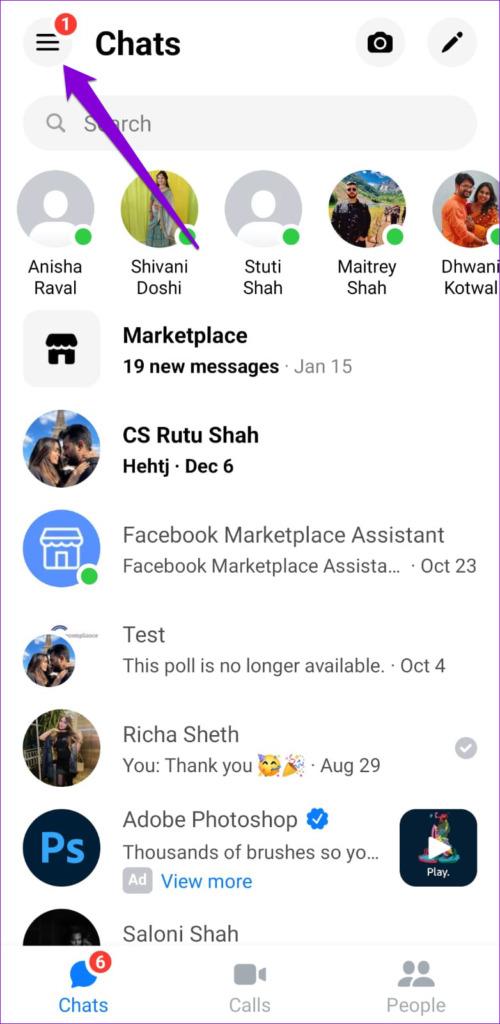
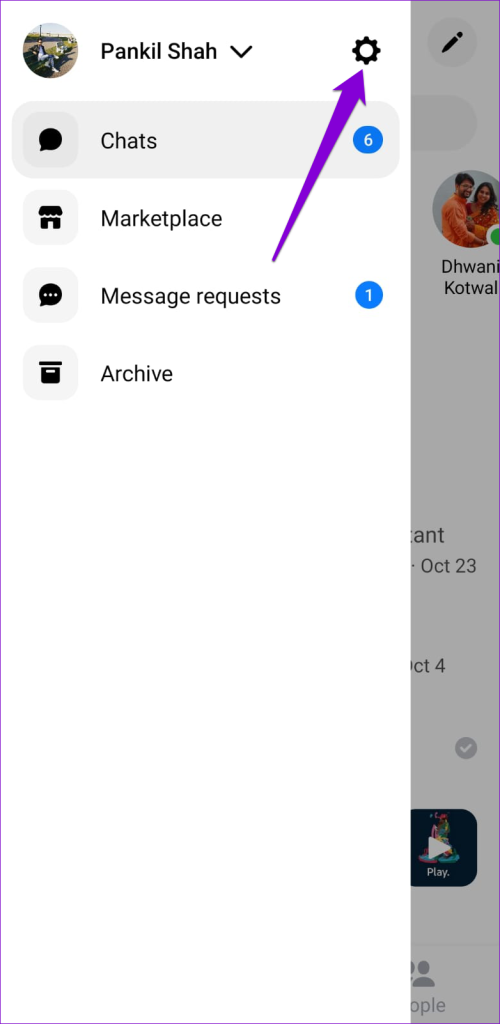
Krok 2: Stuknij w Powiadomienia i dźwięki i wyłącz przełącznik obok Przypomnienia o wiadomościach.
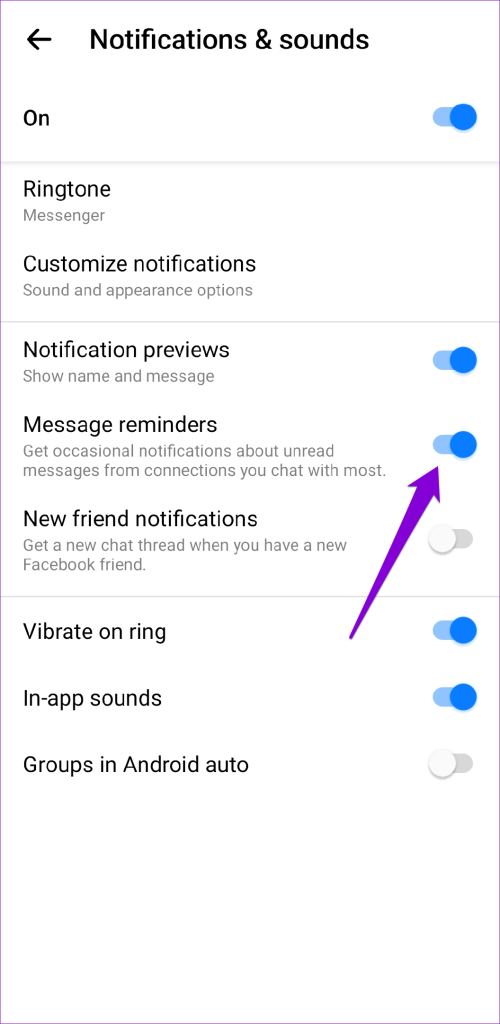
Facebook Messenger może czasami nie oznaczać wiadomości jako przeczytanych, nawet po ich otwarciu. Może się to zdarzyć z powodu problemów z połączeniem internetowym lub tymczasowej usterki aplikacji. Aby rozwiązać ten problem, możesz ręcznie oznaczyć wiadomości jako przeczytane, wykonując następujące kroki:
Krok 1: Otwórz aplikację Messenger na swoim Androidzie lub iPhonie.
Krok 2: Przewiń listę, aby znaleźć nieprzeczytaną rozmowę. Naciśnij go długo i wybierz opcję Oznacz jako przeczytane z menu wynikowego.
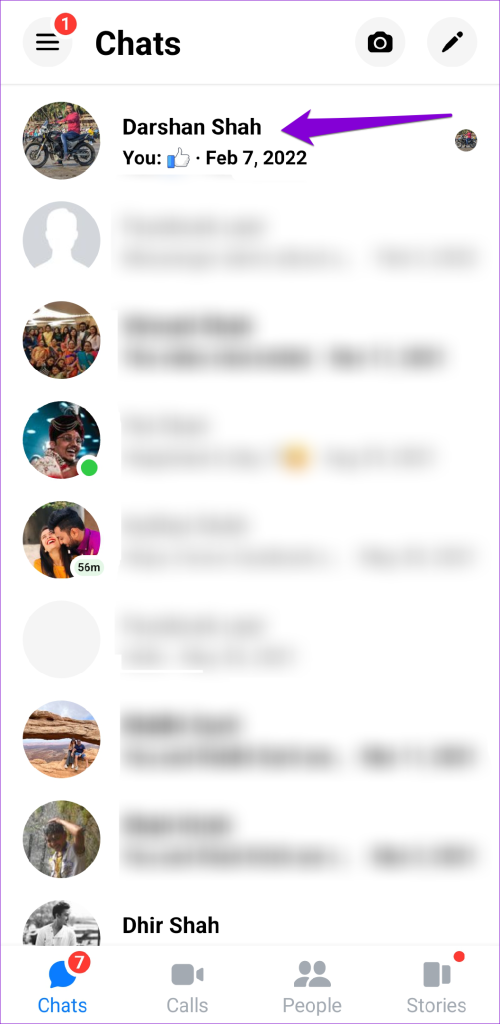
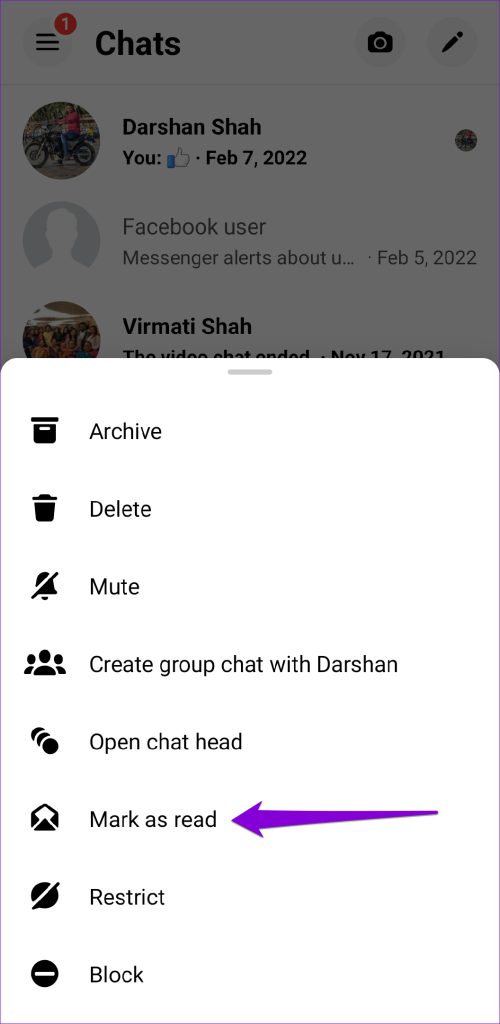
3. Sprawdź żądania wiadomości i wiadomości zarchiwizowane
Jeśli Facebook Messenger wyświetla powiadomienie, ale nie ma nowych wiadomości, przyczyną może być oczekujące żądanie wiadomości lub nieprzeczytane zarchiwizowane wiadomości . Oto jak możesz oznaczyć je jako przeczytane.
Krok 1: Otwórz aplikację Messenger na swoim telefonie, dotknij ikony menu hamburgera (trzy poziome linie) w lewym górnym rogu i wybierz Prośby o wiadomość.

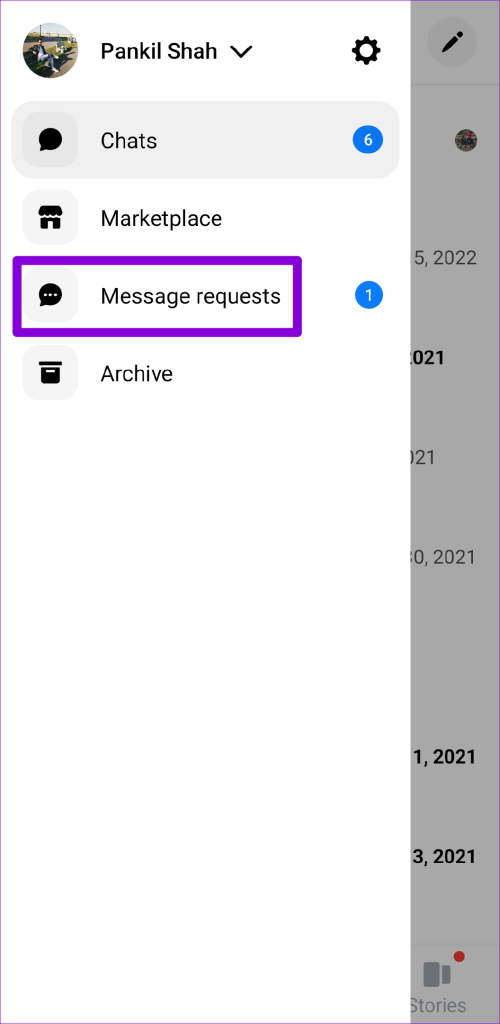
Krok 2: Naciśnij długo nieprzeczytaną rozmowę i wybierz Oznacz jako przeczytaną.
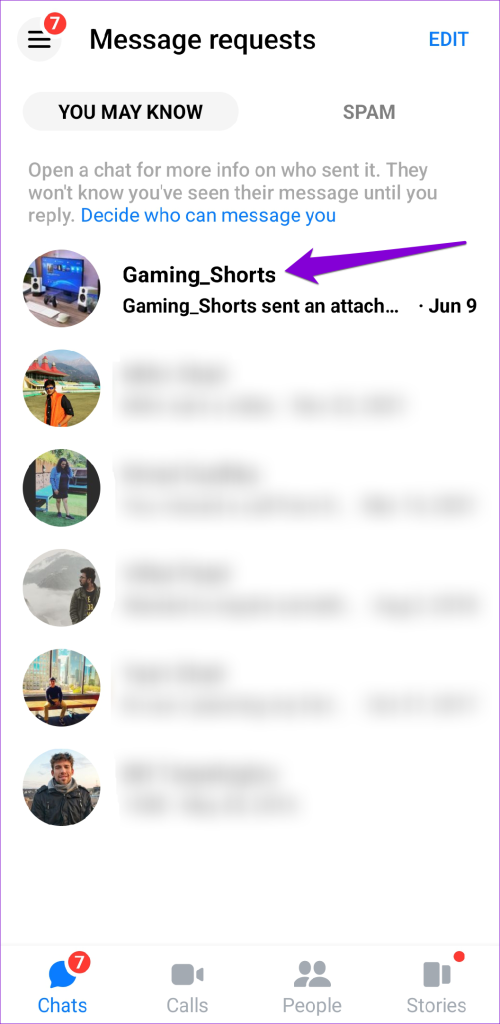
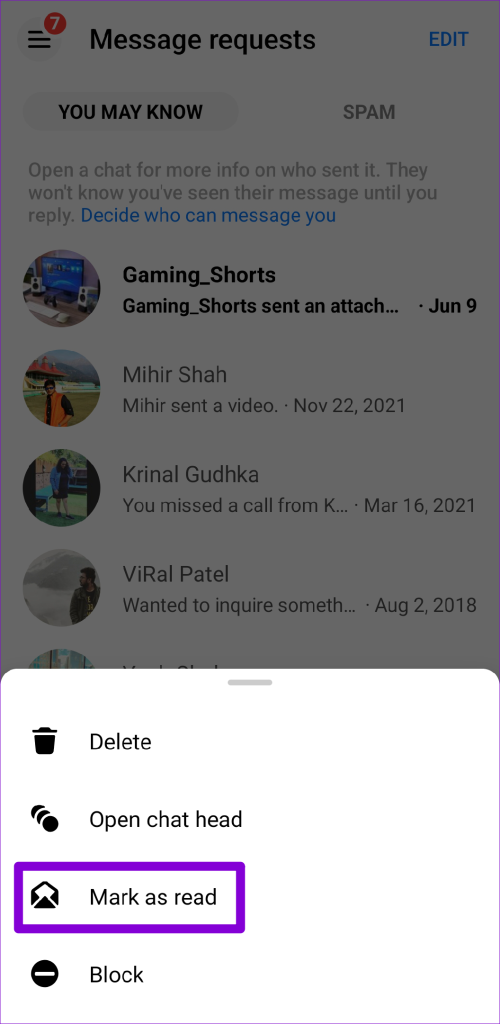
Krok 3: Naciśnij ponownie ikonę menu i wybierz Archiwum.

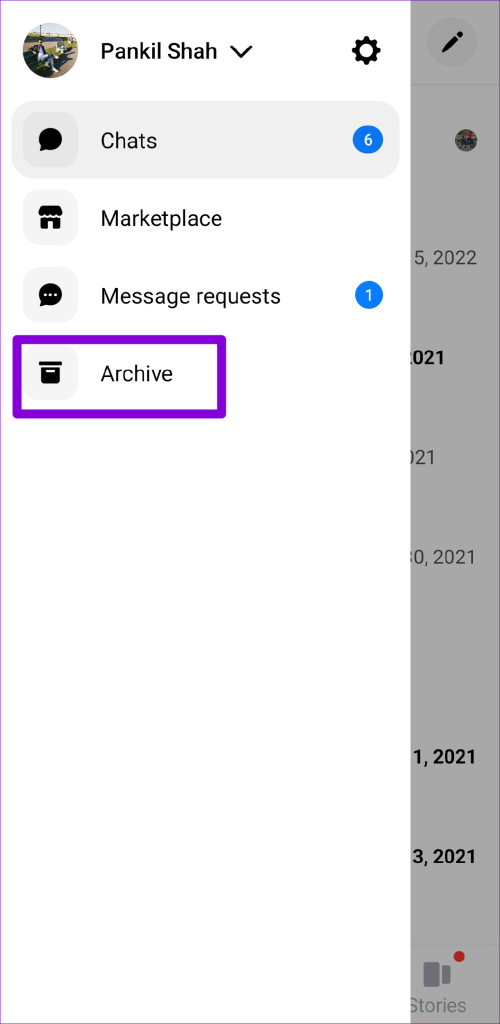
Krok 4: Otwieraj kolejno nieprzeczytane rozmowy, aby oznaczyć je jako przeczytane.
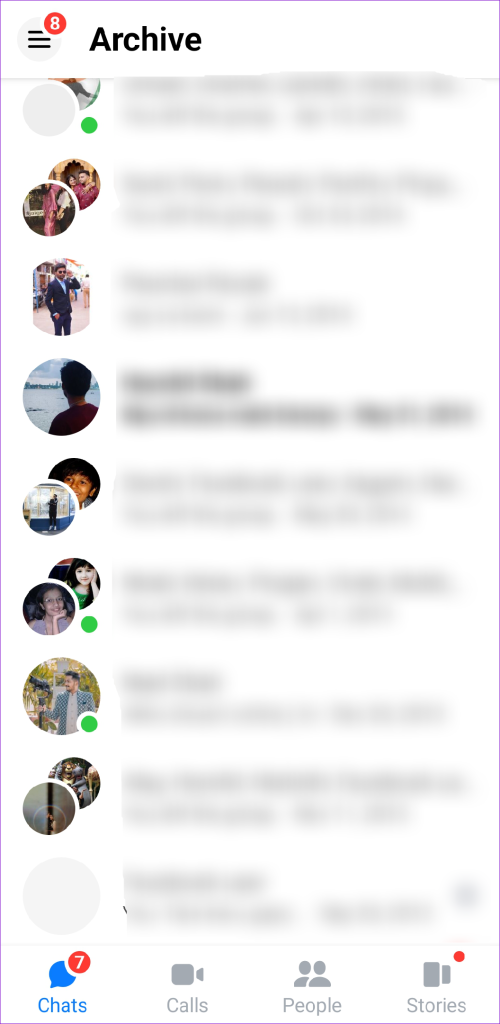
4. Wyłącz i włącz ponownie powiadomienia dla aplikacji Messenger
Jeśli powiadomienie nadal nie znika, możesz rozwiązać problem, wyłączając i ponownie włączając powiadomienia w aplikacji Facebook Messenger. Oto jak.
Android
Krok 1: Stuknij i przytrzymaj ikonę aplikacji Messenger, a następnie stuknij ikonę informacji z wyskakującego menu.

Krok 2: Na stronie informacji o aplikacji dotknij Powiadomienia. Wyłącz przełącznik obok Zezwalaj na powiadomienia, a następnie włącz go.

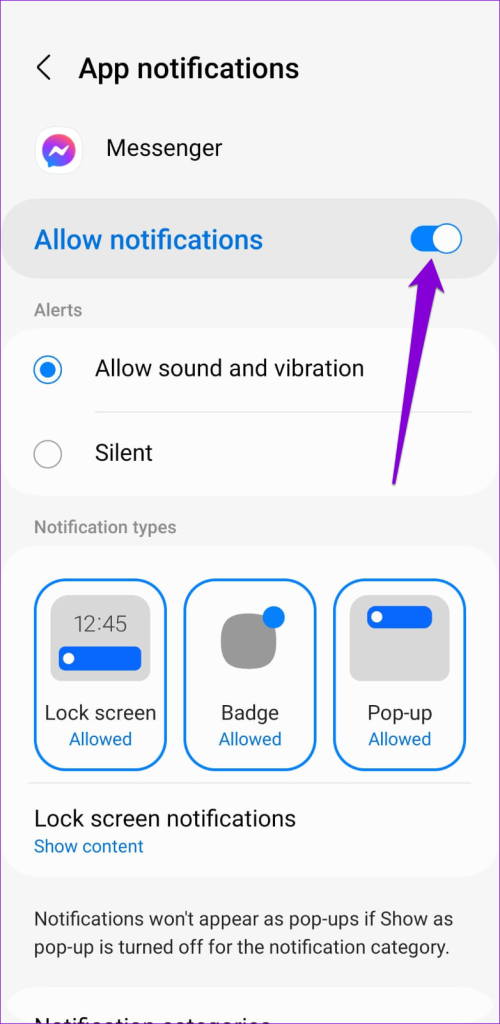
iPhone'a
Krok 1: Otwórz Ustawienia i przewiń w dół, aby dotknąć Messengera.
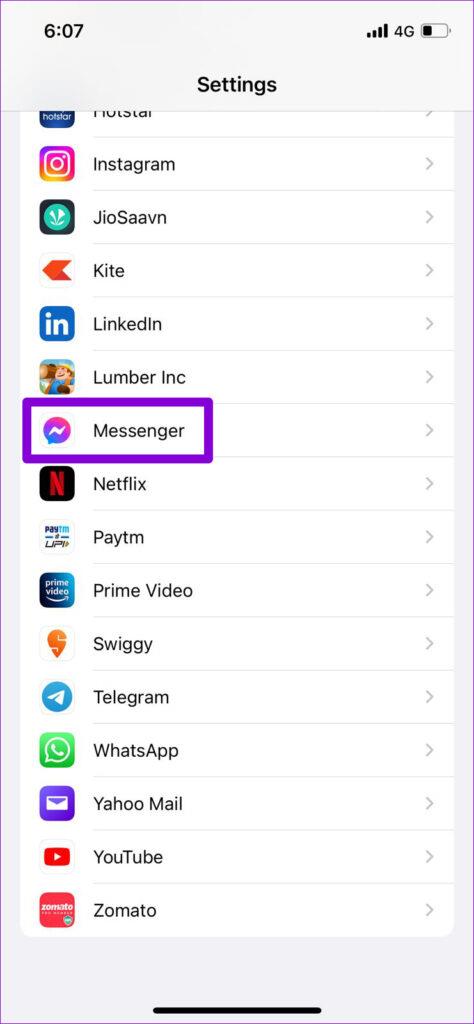
Krok 2: Wybierz Powiadomienia i wyłącz przełącznik obok Zezwalaj na powiadomienia. Poczekaj kilka sekund i włącz go ponownie.
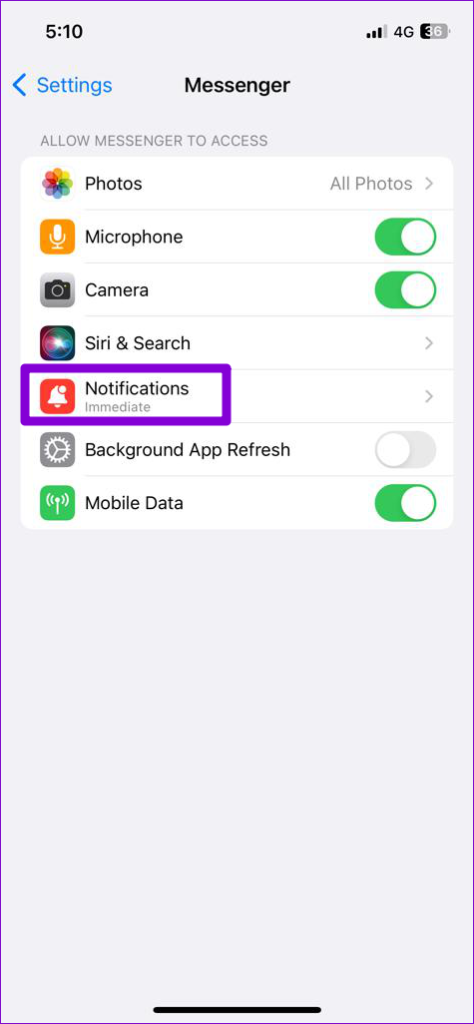
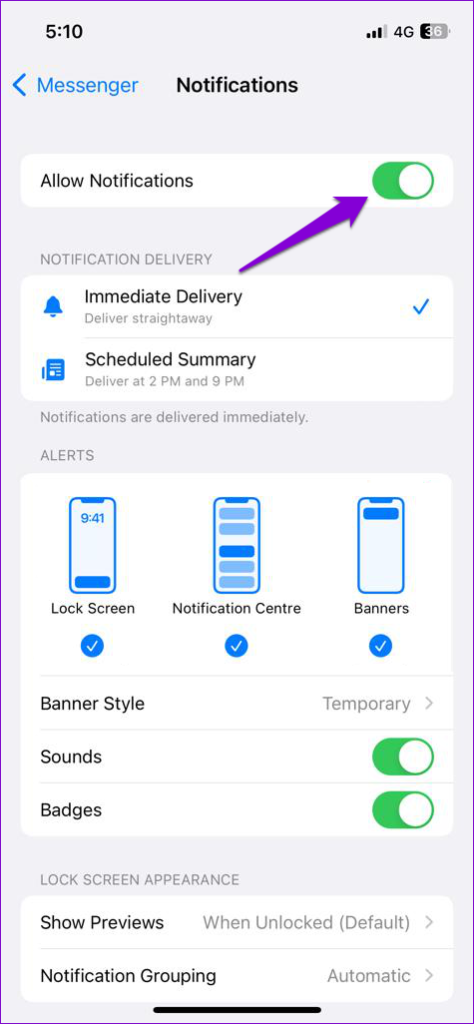
5. Wyloguj się i zaloguj ponownie
Aplikacja Messenger może działać nieprawidłowo i powodować takie problemy, jeśli występuje problem z Twoim kontem. Możesz usunąć swoje konto z aplikacji i dodać je ponownie, aby sprawdzić, czy to zadziała. Oto jak możesz się do tego zabrać.
Krok 1: Otwórz aplikację Messenger, dotknij ikony menu u góry, a następnie dotknij ikony koła zębatego, aby przejść do menu ustawień.
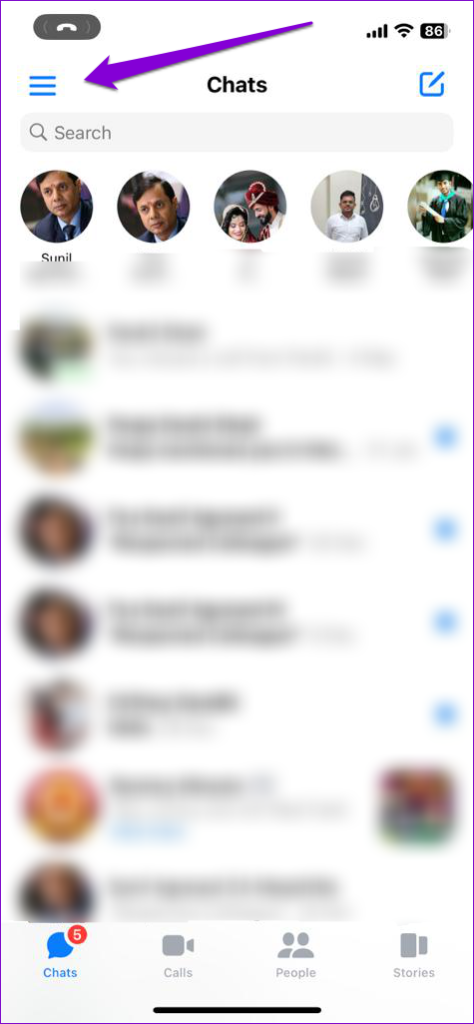
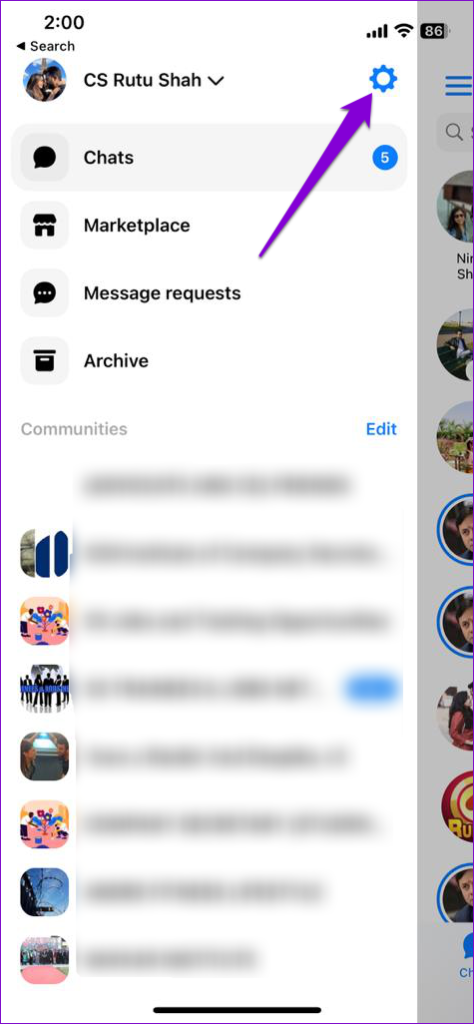
Krok 2: Kliknij opcję „Zobacz więcej w Centrum konta”.
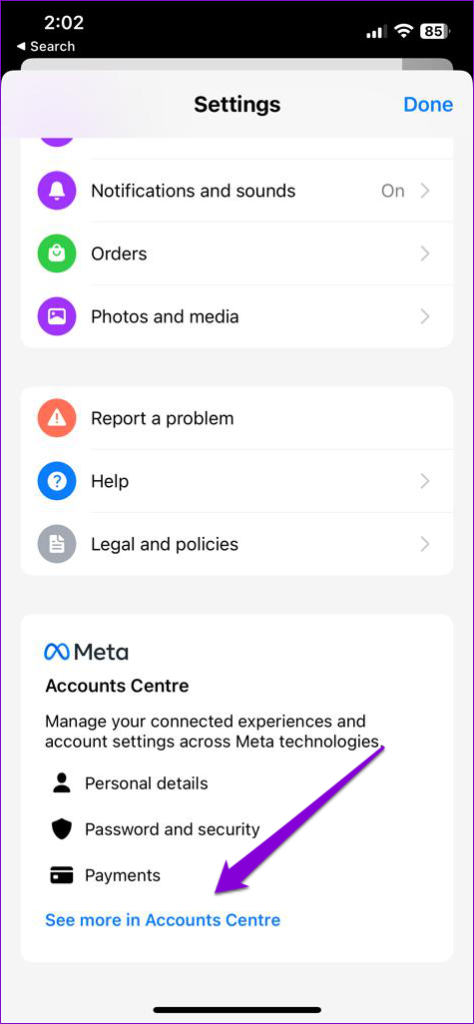
Krok 3: Przejdź do opcji Hasło i zabezpieczenia i z poniższego menu wybierz opcję „Gdzie jesteś zalogowany”.
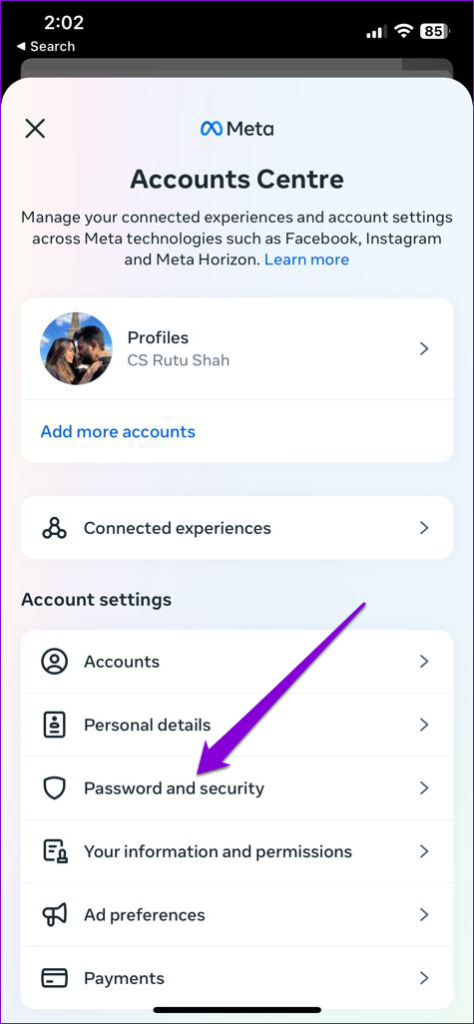
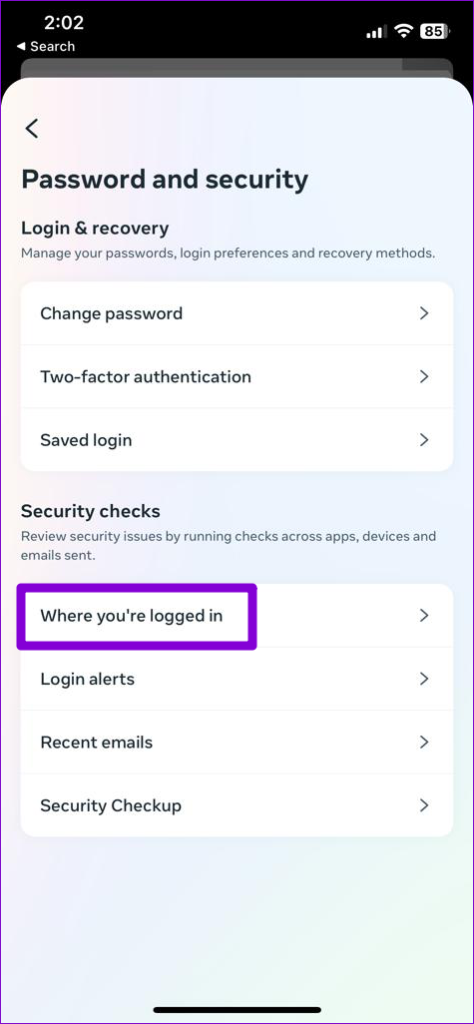
Krok 4: Stuknij w „Wybierz urządzenia do wylogowania”. Następnie wybierz swoje urządzenie z listy i dotknij przycisku Wyloguj się na dole.
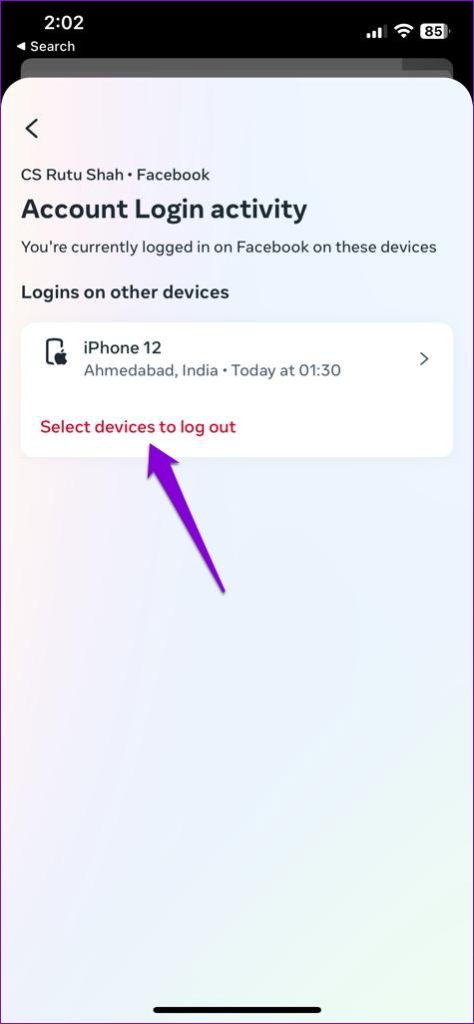
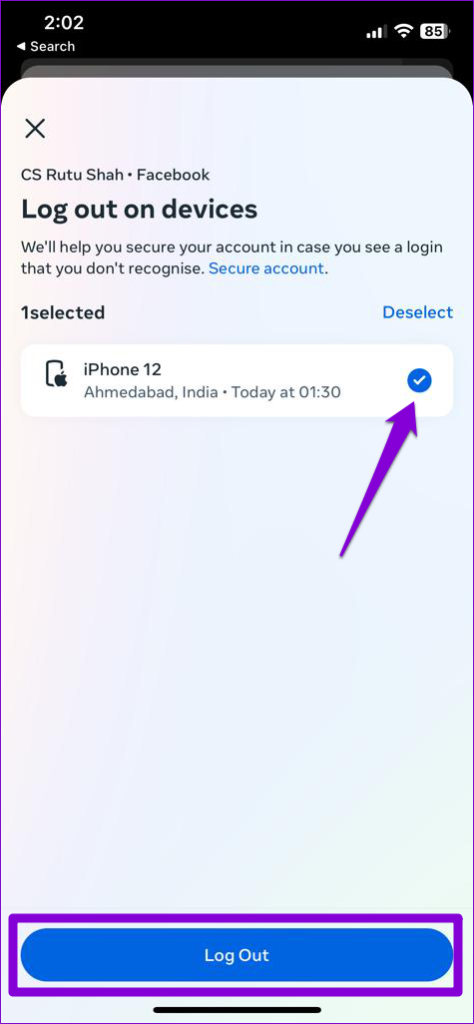
Zaloguj się ponownie do aplikacji Messenger i sprawdź, czy problem nadal występuje.
6. Wyczyść pamięć podręczną aplikacji (Android)
Zakłócenia spowodowane uszkodzoną lub nieaktualną pamięcią podręczną aplikacji mogą spowodować nieprawidłowe działanie programu Messenger na Twoim urządzeniu z Androidem. Aby rozwiązać problem, możesz wyczyścić istniejącą pamięć podręczną aplikacji.
Krok 1: Naciśnij długo ikonę aplikacji Messenger i wybierz ikonę „i” w wyświetlonym menu.

Krok 2: Przejdź do opcji Pamięć podręczna i wybierz opcję Wyczyść pamięć podręczną w prawym dolnym rogu.
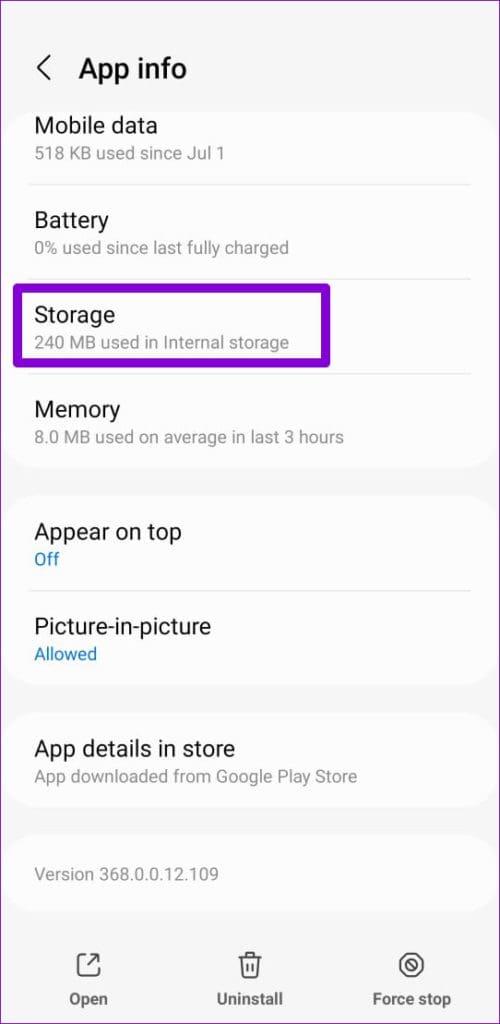
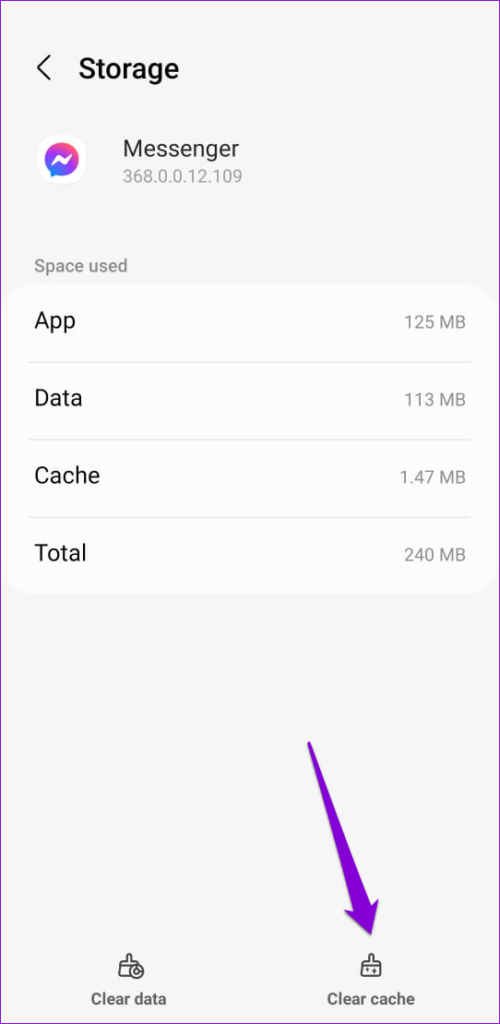
7. Zaktualizuj aplikację
Aktualizacje aplikacji również mogą czasami działać nieprawidłowo. Jeśli powiadomienie z Facebook Messengera nie znika z powodu błędu w aplikacji, Meta nie powinna długo czekać na rozwiązanie problemu w kolejnej aktualizacji.
Przejdź do Sklepu Play (Android) lub App Store (iPhone) na swoim telefonie i wyszukaj aplikację Messenger. Jeśli dostępna jest nowsza wersja, dotknij przycisku Aktualizuj, aby ją zainstalować.
Pożegnaj zablokowane powiadomienia
Radzenie sobie z uporczywymi powiadomieniami z Facebook Messengera, które nie znikają, może być frustrujące. Mamy nadzieję, że jedna z powyższych metod pomoże Ci rozwiązać problem.
Dowiedz się, jak sklonować aplikacje na iPhone
Dowiedz się, jak skutecznie przetestować kamerę w Microsoft Teams. Odkryj metody, które zapewnią doskonałą jakość obrazu podczas spotkań online.
Jak naprawić niedziałający mikrofon Microsoft Teams? Sprawdź nasze sprawdzone metody, aby rozwiązać problem z mikrofonem w Microsoft Teams.
Jeśli masz dużo duplikatów zdjęć w Zdjęciach Google, sprawdź te cztery skuteczne metody ich usuwania i optymalizacji przestrzeni.
Chcesz zobaczyć wspólnych znajomych na Snapchacie? Oto, jak to zrobić skutecznie, aby zapewnić znaczące interakcje.
Aby zarchiwizować swoje e-maile w Gmailu, utwórz konkretną etykietę, a następnie użyj jej do utworzenia filtra, który zastosuje tę etykietę do zestawu e-maili.
Czy Netflix ciągle Cię wylogowuje? Sprawdź przyczyny oraz 7 skutecznych sposobów na naprawienie tego problemu na dowolnym urządzeniu.
Jak zmienić płeć na Facebooku? Poznaj wszystkie dostępne opcje i kroki, które należy wykonać, aby zaktualizować profil na Facebooku.
Dowiedz się, jak ustawić wiadomość o nieobecności w Microsoft Teams, aby informować innych o swojej niedostępności. Krok po kroku guide dostępny teraz!
Dowiedz się, jak wyłączyć Adblock w Chrome i innych przeglądarkach internetowych, aby móc korzystać z wartościowych ofert reklamowych.








